WooCommerce 스토어에서 단일 페이지를 사용하여 수많은 제품을 제공하는 경우 필터 옵션이 있어야 합니다. 필터링 가능한 제품 목록을 추가하면 도움이 됩니다. 이제 ShopEngine의 '필터 가능한 제품 목록' 위젯을 사용하여 쉽게 할 수 있습니다.
필터링 가능한 제품 목록을 추가하는 방법? #
간단합니다. 위젯을 대상 페이지에 끌어서 놓기만 하면 됩니다. 다음 단계에 따라 목록을 추가하세요.
1단계: 상점 페이지 만들기 #
상점 페이지를 만드세요 여기에 설명되어 있습니다.
2단계: 위젯 드래그 앤 드롭 #
이제 위젯 라이브러리에서 '필터링 가능한 제품 목록'을 검색하세요.
목록에서 위젯을 볼 수 있습니다. 위젯을 페이지로 끌어다 놓으세요.
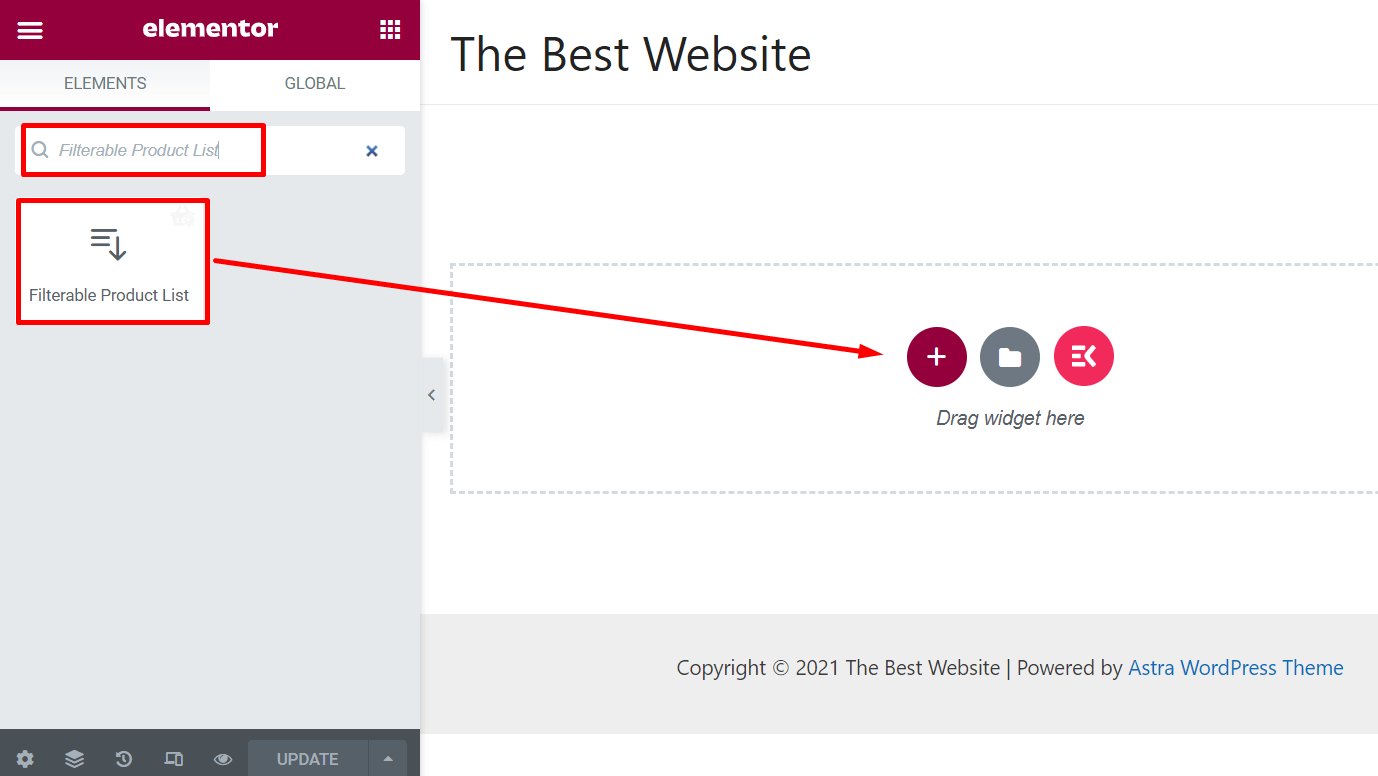
이제 다음 이미지에 표시된 대로 제품이 있는 레이아웃이 표시됩니다.
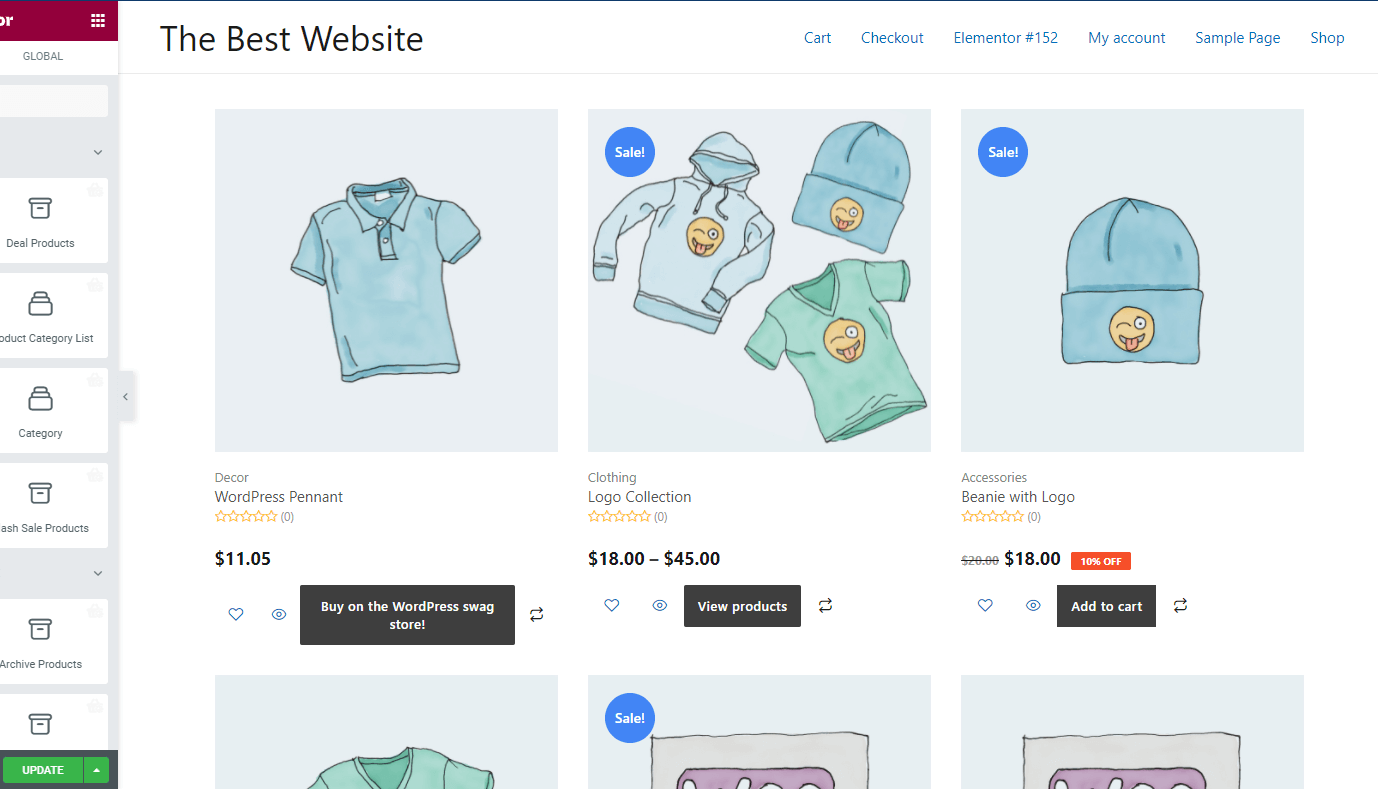
3단계: 위젯 사용자 지정 #
옵션 패널에서 위젯의 레이아웃을 사용자 정의합니다. 위젯 레이아웃의 오른쪽 상단에 있는 편집 아이콘을 클릭합니다.
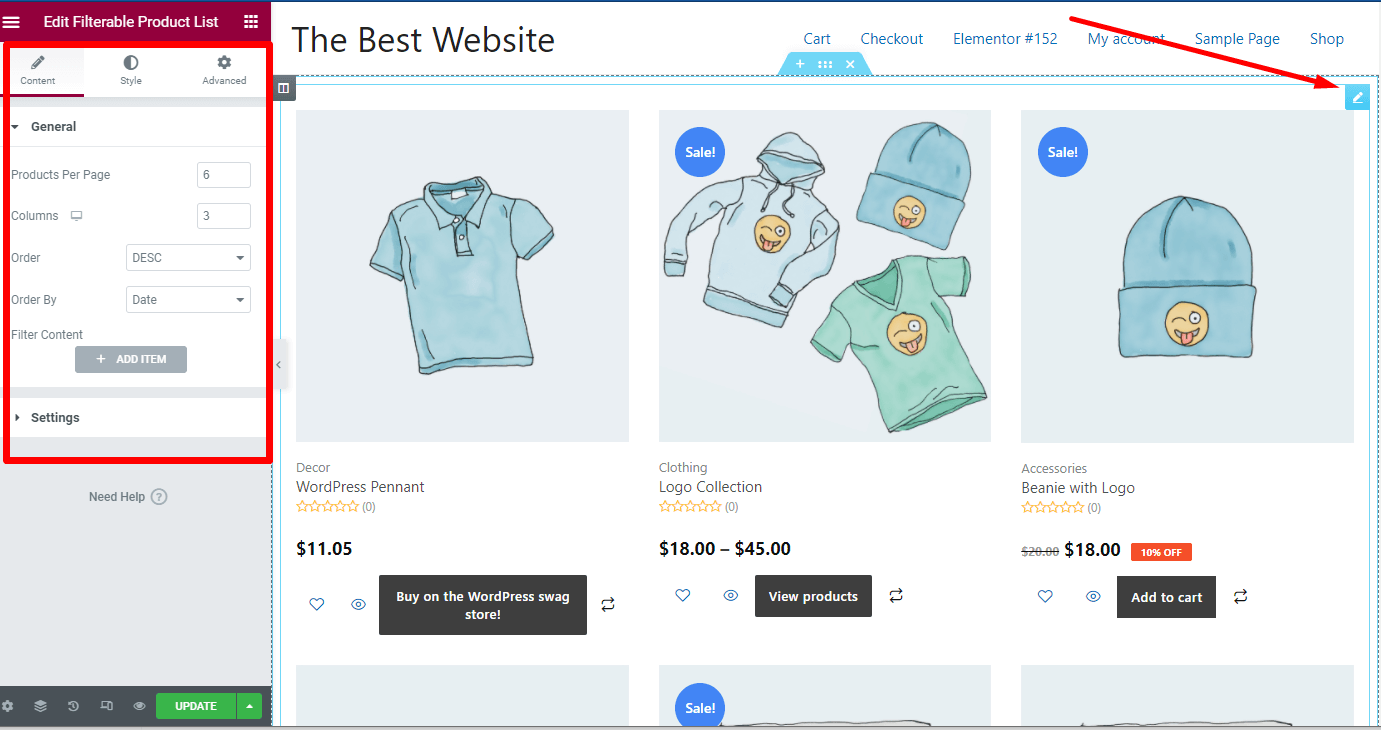
옵션 목록이 표시됩니다.
- 페이지당 제품: 페이지당 공유할 제품 수를 선택하세요.
- 열: 제품 페이지의 열 수를 선택하세요.
- 주문하다: 내림차순이나 오름차순으로 제품 순서를 선택하세요.
- 주문: 제품 ID, 제목, 이름, 날짜, 인기순으로 제품 순서를 선택하세요.
4단계: 목록에 새 항목 추가 #
원하시면 필터링 가능한 제품 목록 위젯에 새 항목을 추가할 수 있습니다. 새 항목을 추가하려면 '항목 추가'를 클릭하고 유형을 선택하기만 하면 됩니다.
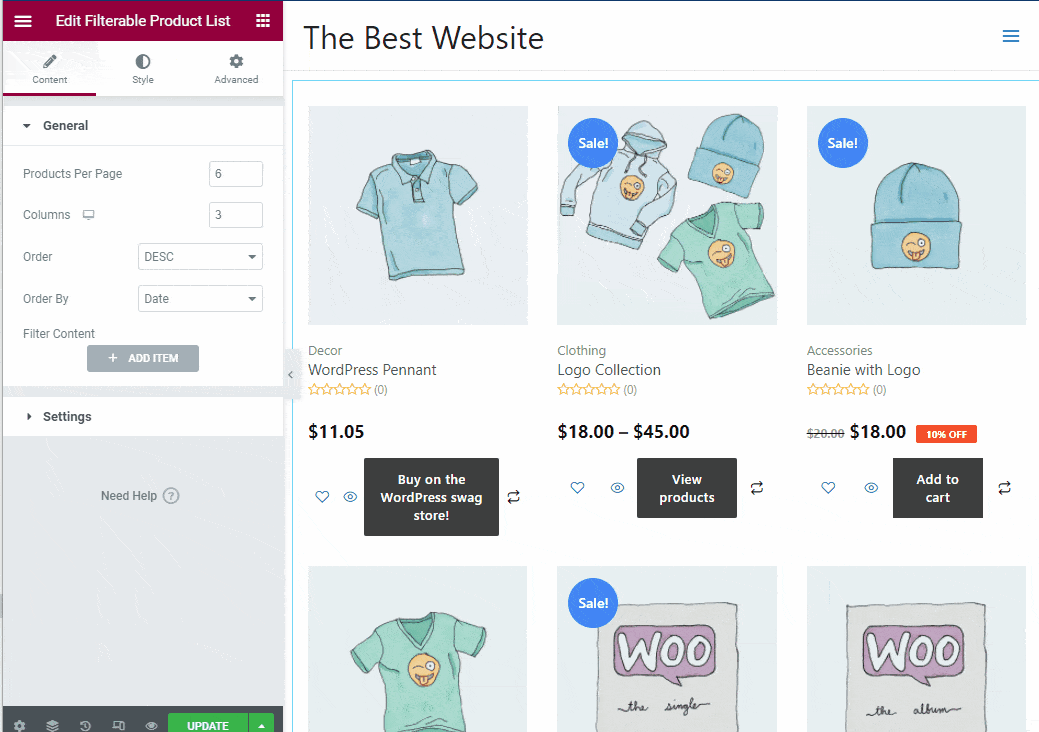
5단계: 필터링 가능한 제품에 대한 설정 변경 #
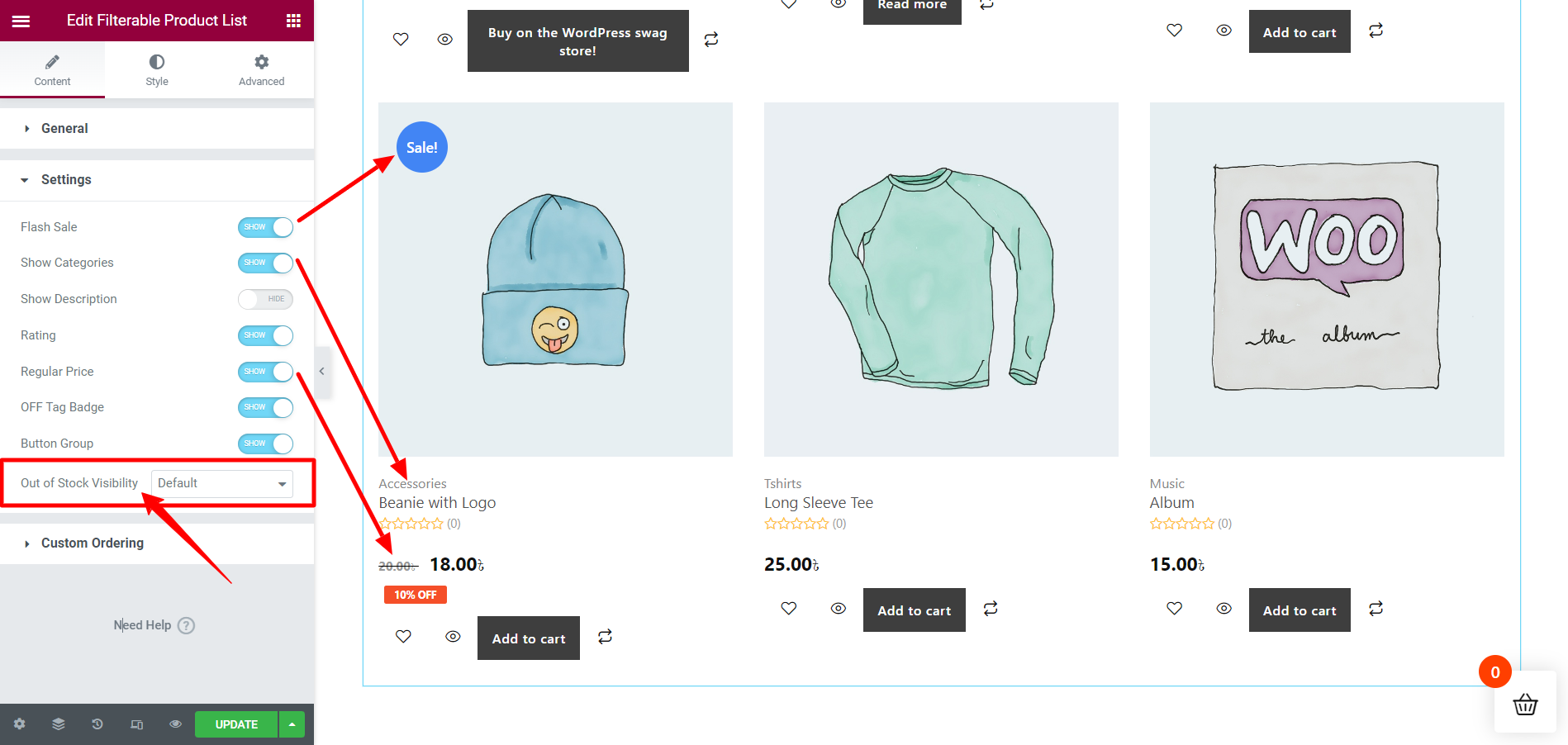
위젯의 설정 옵션을 사용하면 레이아웃을 더욱 구체적으로 사용자 지정할 수 있습니다.
- 플래시 세일: 이 옵션을 사용하면 플래시 세일을 표시하거나 숨길 수 있습니다.
- 카테고리 보기: 제품을 필터링하기 위해 카테고리를 표시할 수 있습니다.
- 쇼 설명: 이를 통해 제품 설명을 표시하거나 숨길 수 있습니다.
- 평가: 제품 평가를 숨기거나 표시합니다.
- 일반 가격: 정상 가격이나 할인 가격을 표시합니다.
- OFF 태그 배지: 제품에 할인이 있는 경우 이를 표시하는 것이 가능합니다.
- 버튼 그룹: 버튼을 숨기거나 추가합니다.
- 사용자 정의 주문 활성화: 이를 통해 사용자 정의 주문 옵션을 표시할 수 있습니다.
사용자 정의 재고 없음 가시성:
ShopEngine Pro를 사용하면 필터링 가능한 제품 목록에서 재고가 없는 제품의 가시성을 사용자 지정할 수 있습니다. 설정 섹션에서 재고 없음 가시성 기능을 설정하고 보여주다 또는 숨다 또는 기본.
당신이 선택할 때 기본, 가시성은 WooCommerce 제품 설정에서 재고 없음 가시성에 따라 설정됩니다. WooCommerce > 제품 > 재고. 그렇지 않으면 선택 보여주다 또는 숨다 기본 설정을 무시합니다.
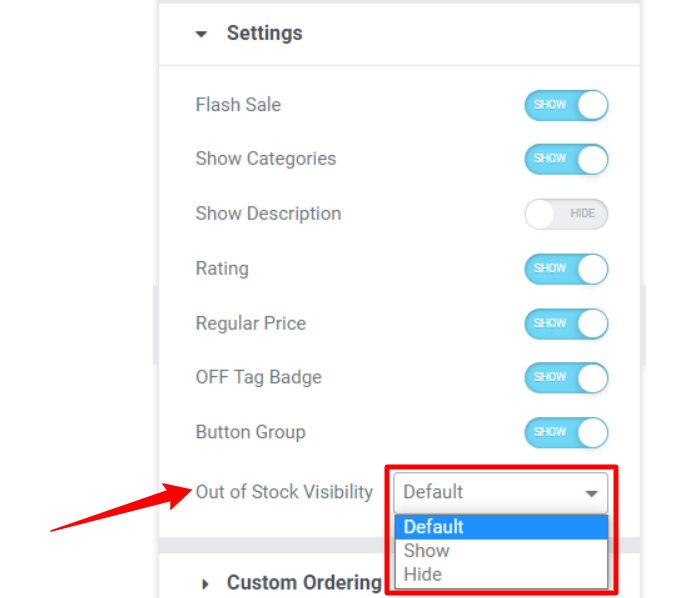
편집이 완료되면 페이지를 업데이트하세요.




